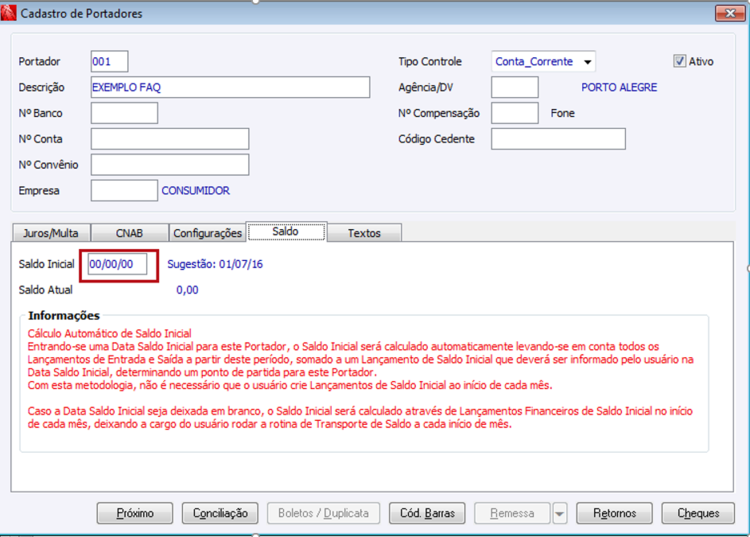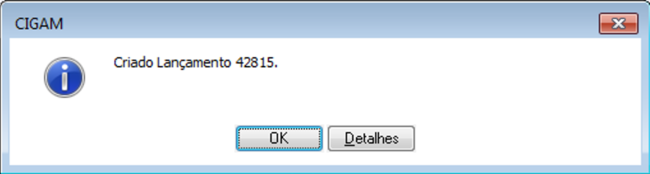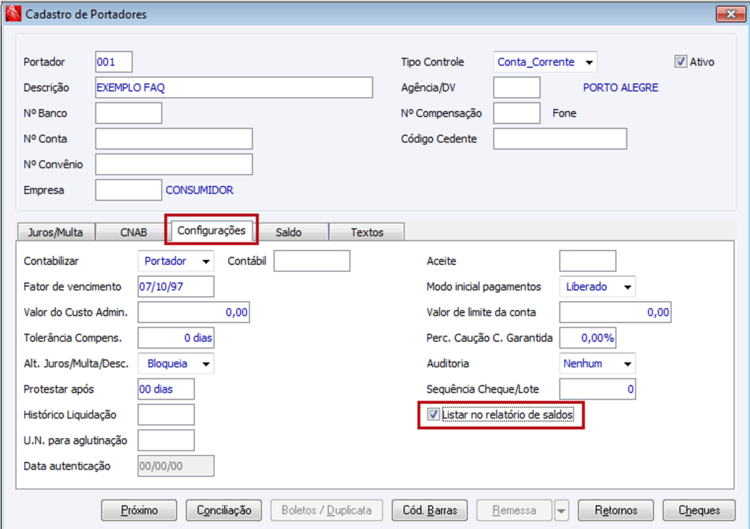Como controlar saldo de portadores automaticamente?
FAQ_CIGAM > FAQ_Finanças > Gestão Financeira > Como controlar saldo de portadores automaticamente?
Palavras-Chave
Saldo de Portador. Saldo de Portadores. Relatório. Relatórios. Fluxo de Caixa. Fluxo.
Para controlar saldo automático de portadores, na guia "Saldos" do Portador, deve-se indicar uma data. Esta data indicará que a partir desta, o saldo do portador será controlado automaticamente. O cadastro de Portadores está localizado no menu Finanças > Gestão Financeira > Parâmetros > Portadores:
Ao informar uma data para controle do saldo, o Cigam apresentará um aviso para que crie ou não um lançamento de saldo inicial:
Caso na data informada o portador possua saldo 0 (zero), não é necessário criar lançamento de saldo inicial (deve-se apenas ter uma data). Porém, caso o portador possua saldo inicial, seja positivo ou negativo, é necessário <confirmar> para a criação do lançamento de saldo inicial.
Ao confirmar, o Cigam apresenta na tela o número do lançamento de saldo inicial que foi gerado.
Pronto! O seu saldo já estará sendo controlado automaticamente, sem a necessidade de rodar mensalmente a rotina "Transporte de Saldo". É importante lembrar que a opção "Listar no relatório de saldos" deve estar marcada.
Outros questionamentos que chegam ao suporte:
- Se já tiver uma data informada para controle, mas quero trocar, é possível?
- Sim, basta informar a nova data e será aberta tela de opções:
- 1. Apenas excluir lançamento da data xx/xx/xx (excluir o lançamento e troca a data sem criar um novo saldo, pois ele é zero)
- 2. Somente modificar data do saldo inicial do portador (troca a data e mantem no financeiro o lançamento anterior do saldo)
- 3. Excluir lançamento da data xx/xx/xx e criar lançamento com a data xx/xx/xx (excluir a data antiga e criar com a nova)
- 4. Apenas criar lançamento com a data xx/xx/xx (nova data informada)
Vídeos Relacionados: